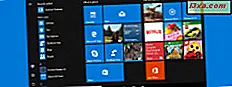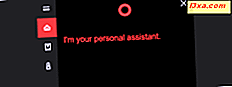Als u in het buitenland een Windows Phone of een Windows 10 Mobile-smartphone hebt gekocht of u per ongeluk bepaalde instellingen hebt gewijzigd, kan er een onbekende taal ontstaan die u mogelijk niet begrijpt. Gelukkig kunnen we u helpen dit probleem in een mum van tijd op te lossen. In dit artikel laten we u zien hoe u de weergavetaal van uw Windows Phone of Windows 10 Mobile naar uw eigen moedertaal kunt schakelen. U kunt dit in een mum van tijd doen, tenzij u een meer exotische taal gebruikt waarvoor Windows geen ondersteuning biedt. Laten we aannemen dat dit niet het geval is, en kijken hoe het gebruikelijke proces werkt. Laten we gaan:
De taal van het besturingssysteem wijzigen in Windows Phone 8.1
Ga eerst naar de instellingen van uw smartphone. Als de smartphone in een onherkenbare taal is ingesteld, zoekt u het tandwielpictogram.
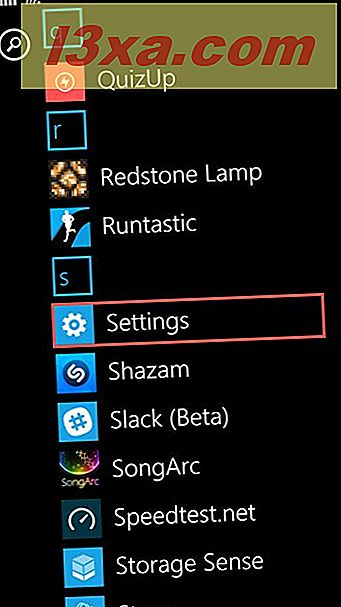
Druk vervolgens op de taalknop onder Systeeminstellingen . Als u het niet kunt vinden, zoek dan naar de tijdzone die lijkt op UTC + 2: 00. De taalknop komt tweede na datum + tijd .
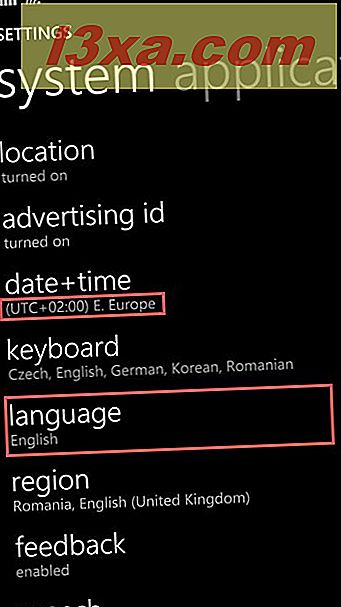
Druk nu op de optie voor het toevoegen van talen naast de plusknop.

Zoek naar de taal die u wilt toevoegen, vink het vakje ernaast aan en tik op Gereed .
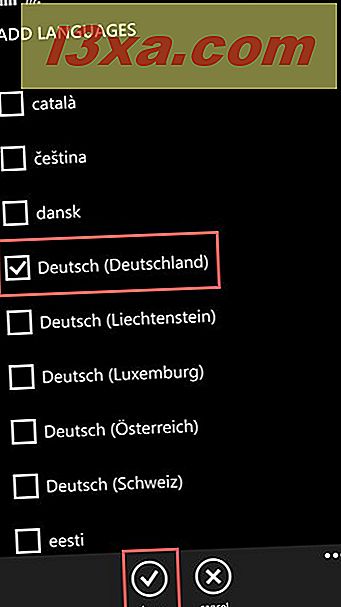
Afhankelijk van uw smartphone, kan het besturingssysteem u waarschuwen dat het enkele extra functies moet downloaden voor de taal die u zojuist hebt geselecteerd. Als dat het geval is, tikt u op ja en wacht u tot het downloaden is voltooid. Als dat niet het geval is, gaat u verder met de volgende stap.
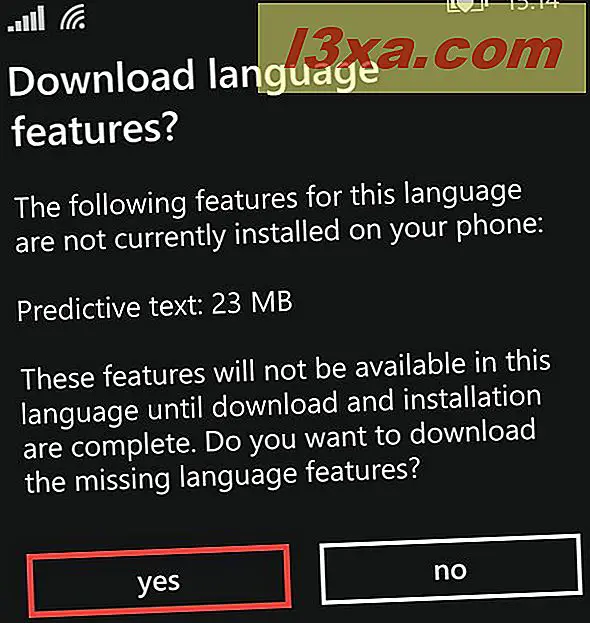
Het is tijd om je Windows Phone opnieuw te starten. Druk op de knop Telefoon opnieuw opstarten . U vindt het dicht bij de bovenkant van het taalscherm.
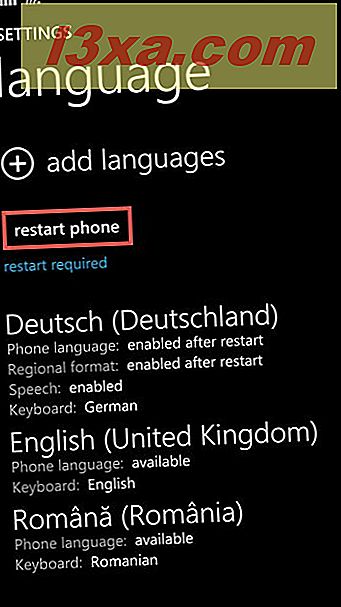
Uw Windows Phone wordt afgesloten en start opnieuw, waarbij de zojuist geselecteerde taal wordt gebruikt.
De taal van het besturingssysteem wijzigen in Windows 10 Mobile
In Windows 10 Mobile lijken de dingen erg op elkaar. Ga eerst naar de instellingen van uw smartphone . Zoek zoals gebruik het tandwielpictogram.
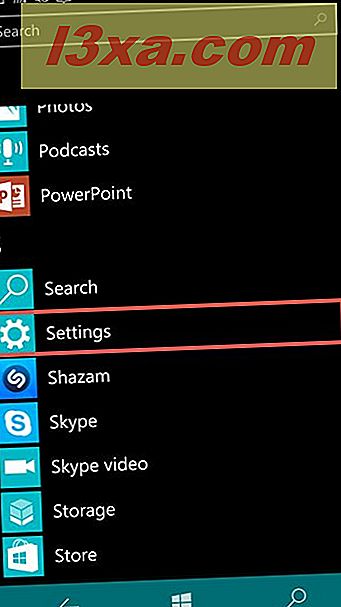
Druk vervolgens op de instelling Tijd & Taal . Als je het niet kunt herkennen, kijk dan op het pictogram met een "A" erin.
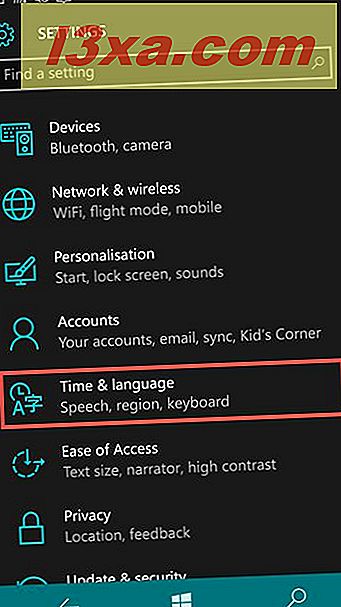
Tik nu op de tweede optie in de lijst: Taal.
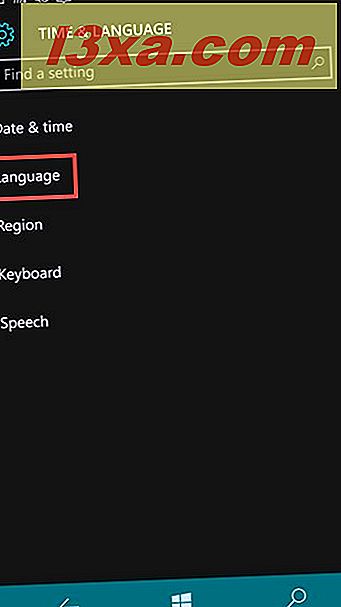
Als u een nieuwe taal wilt installeren, drukt u op de knop Taal toevoegen naast de plusknop.
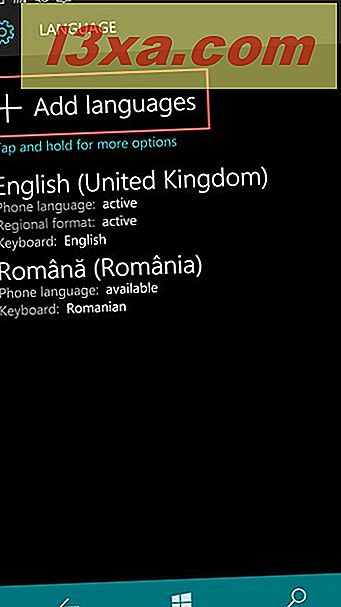
Zoek naar de taal die u wilt toevoegen, vink het vakje ernaast aan en tik op Gereed .
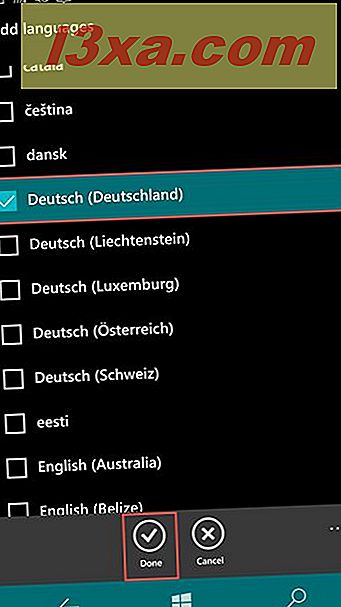
Het is tijd om uw Windows 10 Mobile opnieuw te starten, zodat uw wijzigingen zullen plaatsvinden. Druk op de knop Telefoon opnieuw opstarten . Je zult het dicht bij de bovenkant van het scherm vinden.
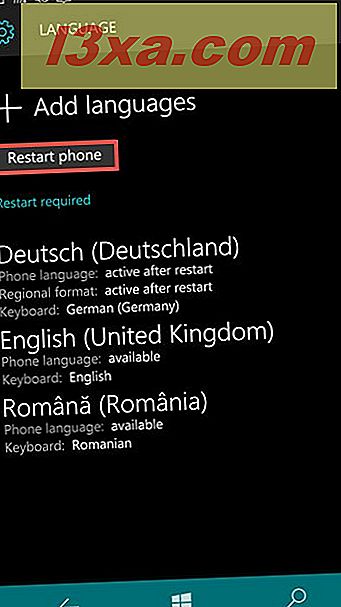
Uw telefoon wordt opnieuw opgestart en deze gebruikt de taal die u zojuist hebt geïnstalleerd.
Conclusie
Zoals u in deze handleiding kunt zien, is het wijzigen van de weergavetaal van uw smartphone met Windows Phone of Windows 10 Mobile een heel gemakkelijke taak en kan deze in een mum van tijd worden uitgevoerd. Gelukkig biedt Windows ondersteuning voor een grote verscheidenheid aan talen, vergeleken met eerdere versies en is het schakelen tussen deze talen eenvoudiger dan ooit.